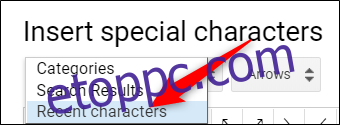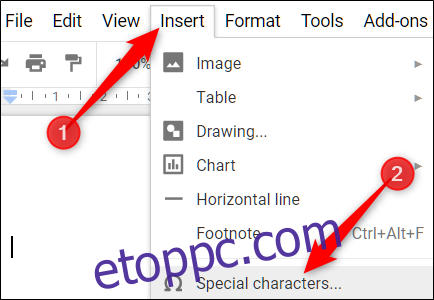A Google Dokumentumok és Diák egyszerűen használható karakterbeszúró eszközével speciális karaktereket szúrhat be dokumentumaiba és prezentációiba anélkül, hogy meg kellene emlékeznie az összes Alt-kódra. Számtalan szimbólumot, karaktert, szimbólumot, nyelvet és egyebeket kínál. Így illeszthet be speciális karaktereket a dokumentumokba.
Megjegyzés: Nem illeszthet be karaktereket közvetlenül a Google Táblázatokba, de kimásolhatja és beillesztheti őket a táblázat egyik cellájába.
Tartalomjegyzék
Különleges karakterek beszúrása a Google Dokumentumokba és Diákba
A szimbólumok beszúrása a fájlba egy egyszerű folyamat, amelyet többféleképpen is végrehajthat. Akár ostoba hangulatjeleket, nyilakat vagy más nyelvű szkripteket szeretne, ezt úgy érheti el, hogy manuálisan választ ki egy kategóriát, gépel a keresősávba, vagy megrajzolja, amit keres.
Az első dolog, amit meg kell tennie, hogy nyisson meg egy újat Google Dokumentumok vagy Diák fájlt a kezdéshez.
Alternatív megoldásként, ha a Chrome legújabb verzióját használja, beírhatja a „docs.new” vagy a „slides.new” szöveget egy új lap címsorába.
A dokumentumban nyissa meg a „Beszúrás” menüt, majd kattintson a „Speciális karakterek” parancsra.
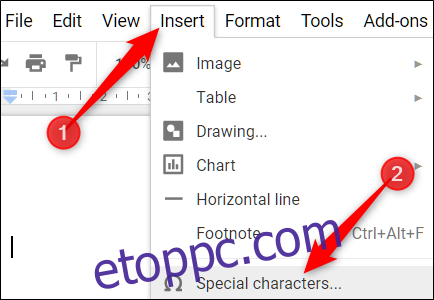
Szimbólumok kézi keresése
Ha nem gondol egy adott karakterre (vagy nem tudja, hogyan keresse meg azt, amire gondol), a legördülő menük segítségével böngészhet a rengeteg elérhető szimbólum között.
Kattintson a második legördülő menüre a kategória kiválasztásához. Választhat szimbólumok, írásjelek, hangulatjelek, különböző nyelvi szkriptek és akár különböző szóköz karakterek közül is. Nagyon sok van, ezért készüljön fel egy kis időre a böngészéssel.
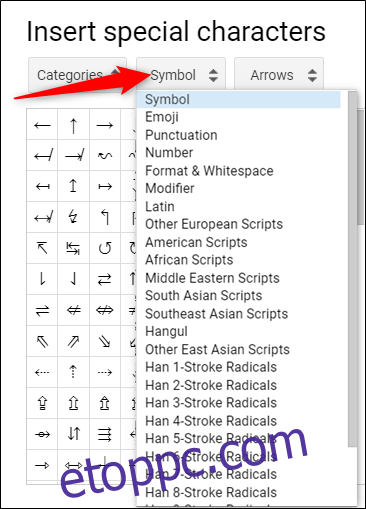
Ezután kattintson a másik legördülő menüre a karakterek további finomításához.
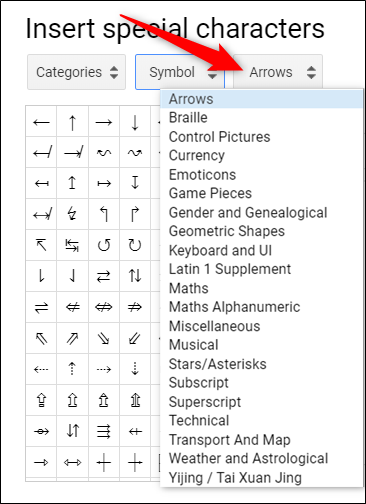
Miután kiválasztotta a kategóriákat, mindössze annyit kell tennie, hogy rá kell kattintania arra a karakterre, amelyet be szeretne illeszteni a fájlba.
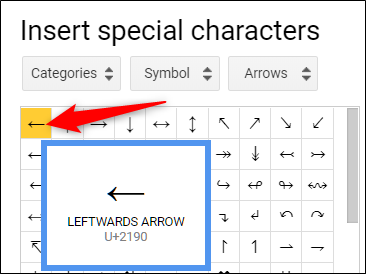
Használja a keresősávot
Ha tudja, hogy mit keres, használhatja a felugró ablaktól jobbra található keresősávot. Kereshet kulcsszó, leírás vagy Unicode-érték alapján – ha ismeri.
A keresősáv használata kissé problémásnak bizonyulhat, mivel a mosolygós hangulatjelek keresése nem hozta a kívánt eredményt. Ez azért van, mert a szót a karakter leírásához használja.
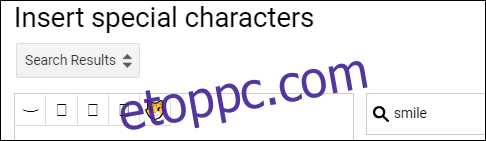
Ha inkább a „mosolygó” kifejezésre keres, több találatot kap.
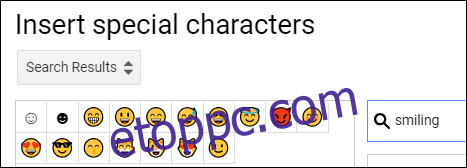
Ennek ellenére a szimbólum keresése általában gyorsabb, mint az összes menü böngészése, hogy megtalálja azt.
Rajzolja le a keresendő karakterét
Végül, ha mindkét próbálkozásod a megfelelő karakter vagy szimbólum megtalálására sikertelennek bizonyult, kipróbálhatod a rajzolás funkciót, amellyel bármit vázolhatsz, amit csak akarsz.
Kezdje el a rajzolást/írást az ablak jobb oldalán található mezőben, és hasonló karakterek jelennek meg a bal oldali ablaktáblában. Nem kell az egészet egy vonással lerajzolni, és folyamatosan bővítheti a rajzot, ha több kézmozdulatot igényel.
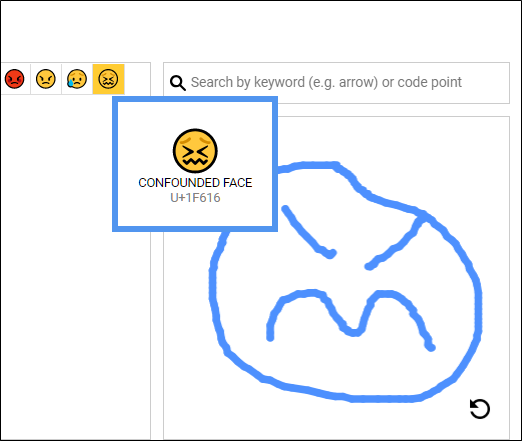
Ha végzett, kattintson a jobb alsó sarokban lévő nyílra a doboz alaphelyzetbe állításához, és kezdje meg a következő rajzolását.
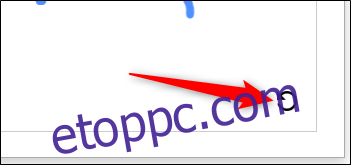
Ha rendszeresen használja ezeket a karaktereket, akkor először a „Legutóbbi karakterek” alatti legördülő menüben találja őket.